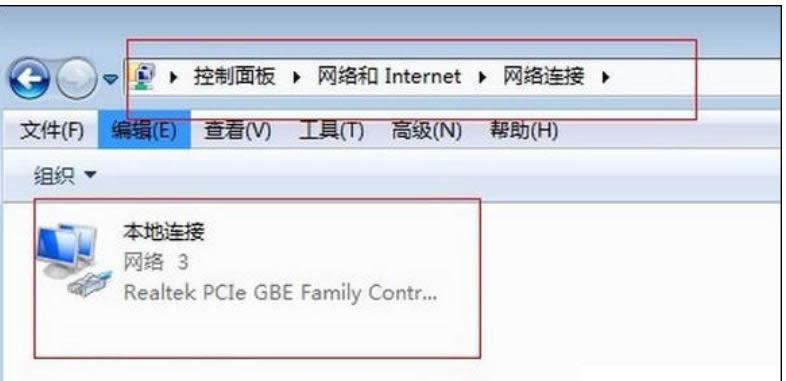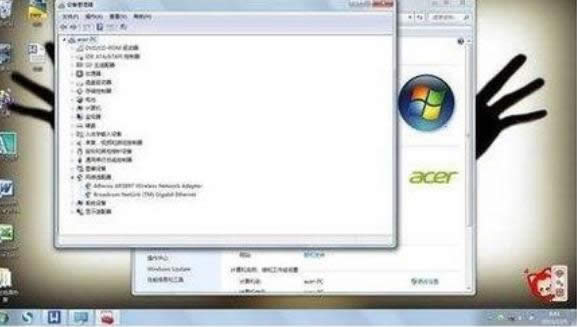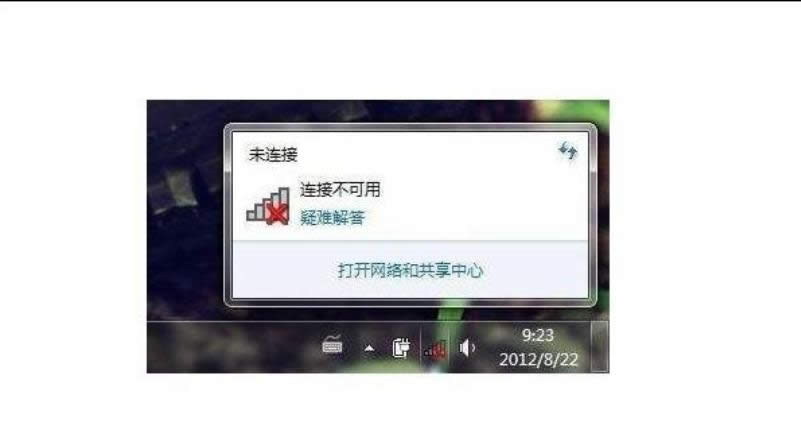回答win7網絡連接不可用怎樣辦
發布時間:2018-12-01 文章來源:xp下載站 瀏覽:
|
Windows 7,中文名稱視窗7,是由微軟公司(Microsoft)開發的操作系統,內核版本號為Windows NT 6.1。Windows 7可供家庭及商業工作環境:筆記本電腦 、平板電腦 、多媒體中心等使用。和同為NT6成員的Windows Vista一脈相承,Windows 7繼承了包括Aero風格等多項功能,并且在此基礎上增添了些許功能。 小編之所以知道解決win7網絡連接不可用的方法,那是因為小編的一個朋友把這個問題的解決辦法給告訴了小編,然后小編就多了解了一下這方面的內容,所以小編今天就再來將win7網絡不可連接的解決方法來分享給各位小伙伴們哈~ 最近有位使用win7系統童鞋向小編反映,最近在進行連接網絡的時候,不知為何就出現了“網絡不可用”這樣子的一個提示信息,這是怎么的一回事?又該如何解決這個問題呢?不著急,千萬不著急,小編這就來給大家捋捋win7網絡連接不可用的解決辦法。 一、重啟連接法 1、首先需要打開網絡連接的頁面。可以先找到桌面右下角的網絡圖標,右鍵單擊,選擇最后一個“打開網絡和共享中心”選項,或者左鍵單擊圖標,在出現的小窗口上找到“打開網絡和共享中心”并單擊,這樣就會出現網絡和共享中心的頁面。在頁面的左邊,選擇“更改適配器設置”單擊進入,此時就進入了管理網絡連接的頁面,跟你的電腦相關的連接都會在頁面中顯示。 2、當出現異常時,就選擇異常網絡,右鍵單擊,然后點擊禁用選項,之后該網絡連接的圖標會變灰,等待十幾秒,就再次右鍵單擊該網絡連接圖標,出現的菜單第一行顯示的字樣會變成啟用,點擊該選項。 3、完成后把計算機重啟一下,看連接能否正常使用。
網絡連接圖解詳情-1 二、自我診斷法 1、如果重啟連接法不起作用,就再來試試自我診斷法,它的第一步依然是打開網絡連接和中心,找到異常的網絡連接。 2、右鍵單擊網絡連接圖標,一般出現的菜單中第三項是診斷,單擊診斷選項,系統會彈出診斷的窗口,自動進行診斷。win7系統的診斷功能非常強大,一般的網絡異常問題都能夠解決,并且極為簡單。 3、完成診斷以后,同樣需要重啟計算機,更新一下網絡狀態。 三、修復法 1、這種方法基本上很少使用,直接按下快捷鍵win和r,桌面就會彈出一個窗口,上面有運行兩字,在運行后面的文本框中輸入CMD。 2、在出現的窗口中打上“netsh winsock reset”,然后按下回車,等一分鐘,窗口中會顯示修復成功。 3、關閉窗口,重啟電腦,查看網絡連接。
win7連接不可用圖解詳情-2 win7網絡連接不上默認網關不可用解決辦法 1、打開電腦“開始”菜單,找到【運行】選項,點擊打開 2、在彈出的“運行”對話框輸入 cmd 點擊確定進入dos界面 3、在DOS命令行輸入 netsh winsock reset 點擊回車 4、接著輸入 netsh int ip reset reset.log 點擊回車,重啟電腦,問題界面 5、如果上述方法無效,我們可以右鍵點擊桌面“計算機”,然后點擊【屬性】選項 6、進入“網絡和共享中心”,點擊左上角【更改適配器設置】 7、進入“網絡連接列表”,右鍵點擊當前正在使用網絡,點擊“屬性”選項 8、進入“網絡連接屬性對話框”,點擊【Internet 協議版本 4】 9、進入“網絡連接界面”,將IP地址和DNS均勾選為自動獲取,然后重啟電腦,問題解決
win7網絡連接不可用圖解詳情-3 怎么解決win7電腦本地網絡連接顯示紅叉的問題 一:檢查網線與電腦的連接是否有問題。 二:如果確認網絡與電腦的連接沒有問題,返回 電腦桌 面,在開始菜單中找到“運行”選項,并輸入“dcomcnfg”字樣后按確定。 三:進入到組件服務界面。
win7圖解詳情-4 四:依次點擊“組件服務”、“計算機”、“我的電腦”、“DCOM配置”這些選項,最后找到“netprofm”。 五:找到“netprofm”后右鍵屬性,在新出來的界面導航中選擇“安全”,并選中“啟動和激活權限”下方的自定義,隨后點擊旁邊的“編輯”按鈕,在“添加”中“輸入對象名稱來選擇”選項輸入“LOCAL SERVICE”字樣,最后按確定即可。 六:返回到界面后,這時我們還要注意本地啟動和本地激活這兩個選項有沒有勾選。 七:最后我們還要在輸入“dcomcnfg”字樣后按確定出現的界面中,從“服務”這個選項找到“Network List Service”,進行啟動即可。
win7圖解詳情-5 Windows 7簡化了許多設計,如快速最大化,窗口半屏顯示,跳轉列表(Jump List),系統故障快速修復等。Windows 7將會讓搜索和使用信息更加簡單,包括本地、網絡和互聯網搜索功能,直觀的用戶體驗將更加高級,還會整合自動化應用程序提交和交叉程序數據透明性。 |
相關文章
上一篇:圖文詳細說明怎樣給文件夾設置密碼